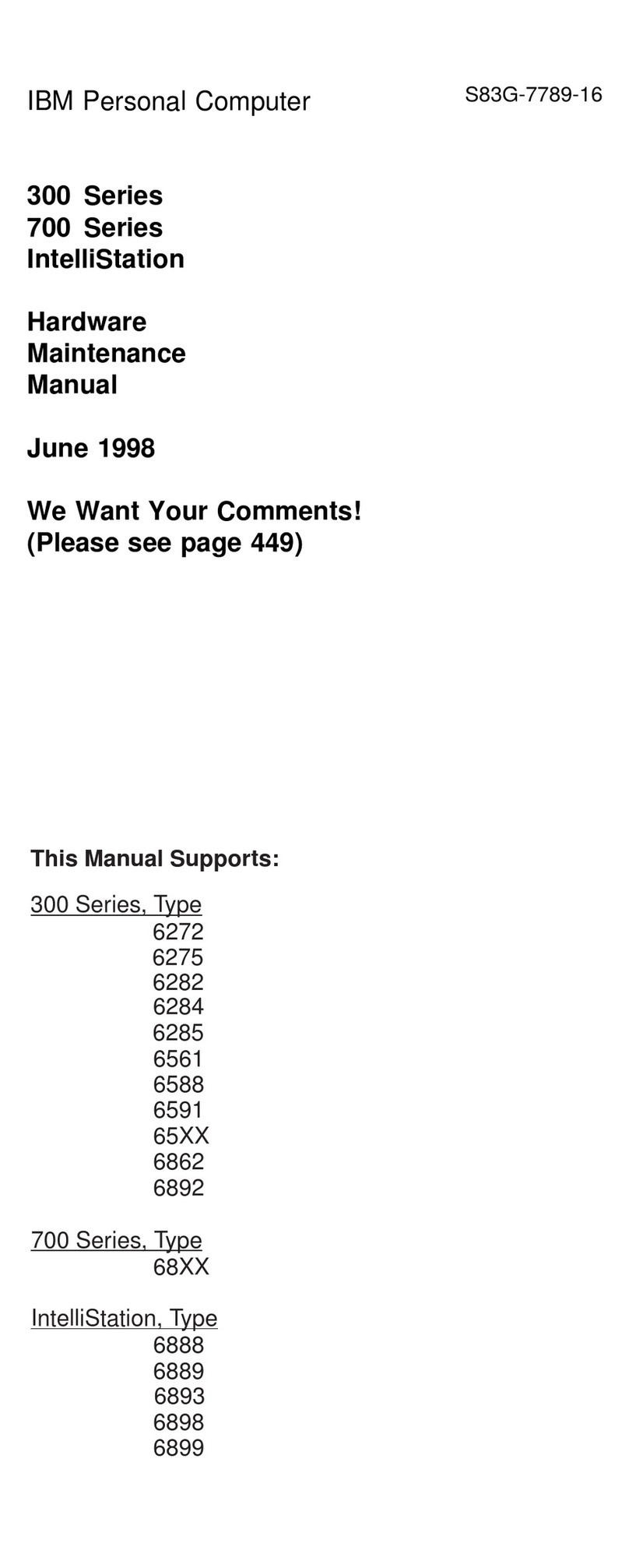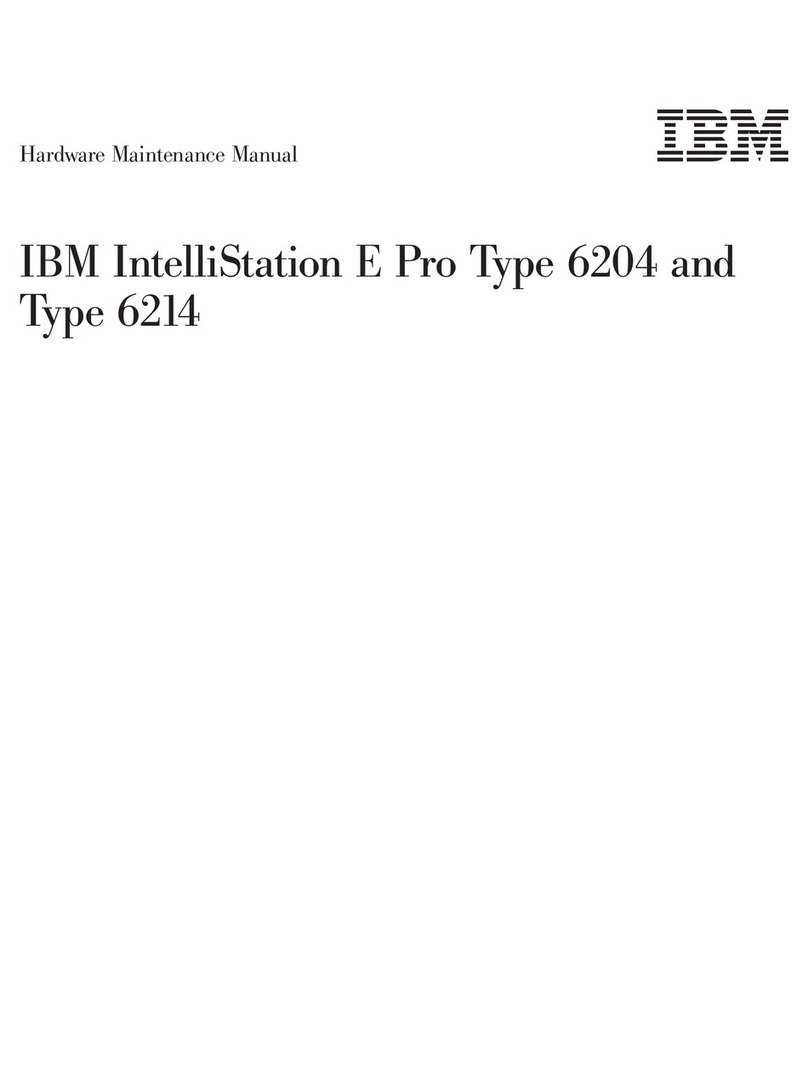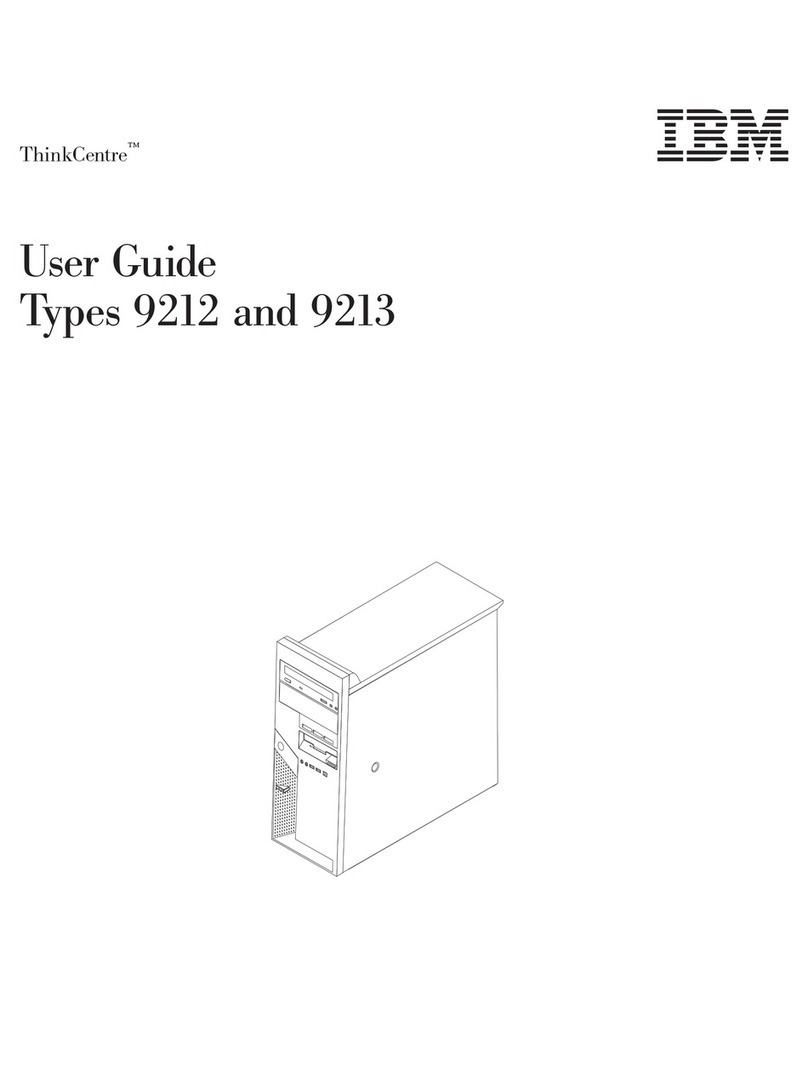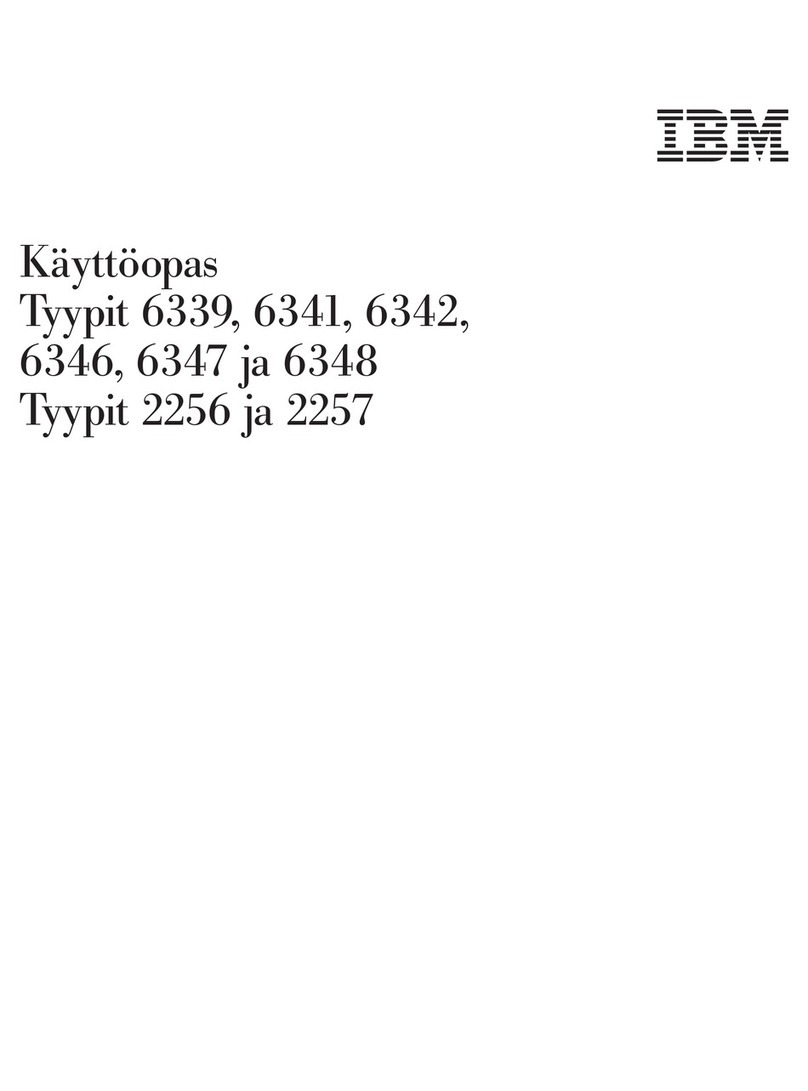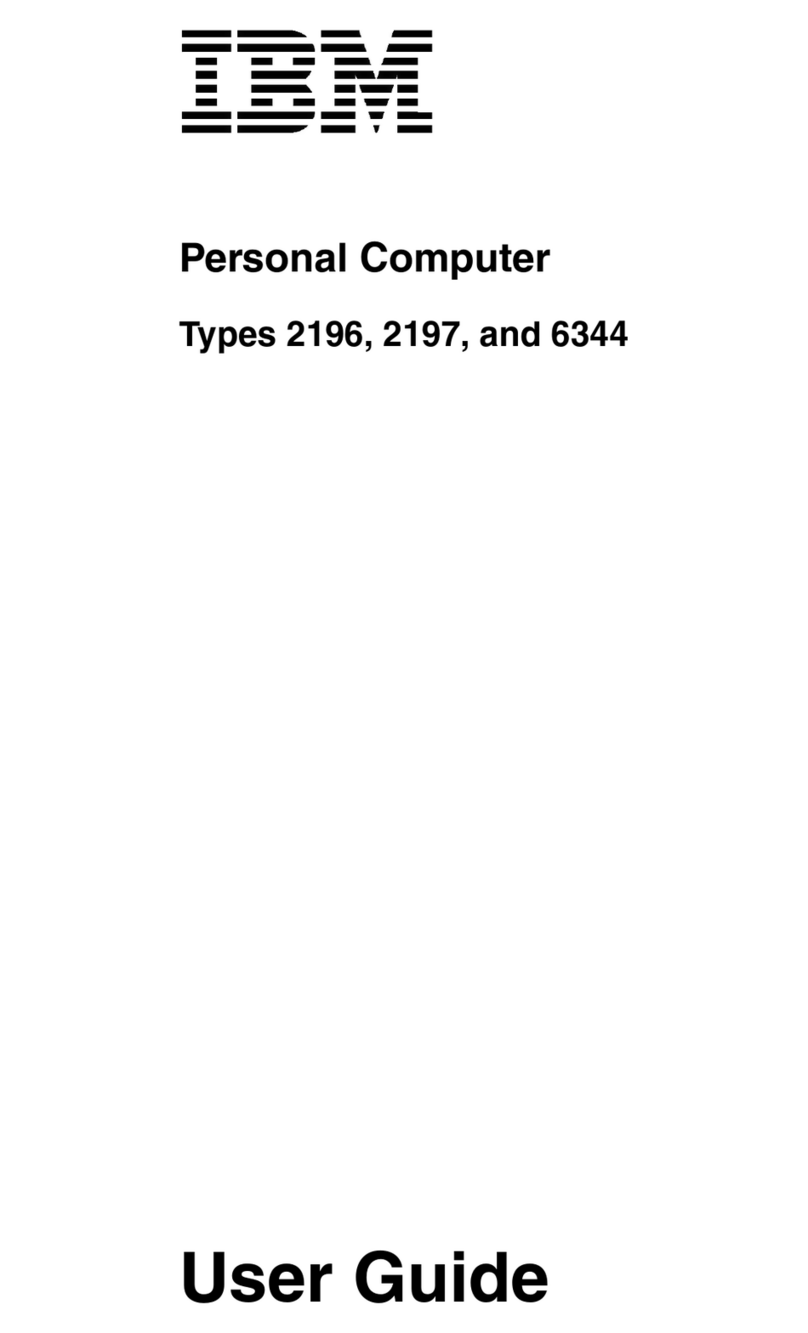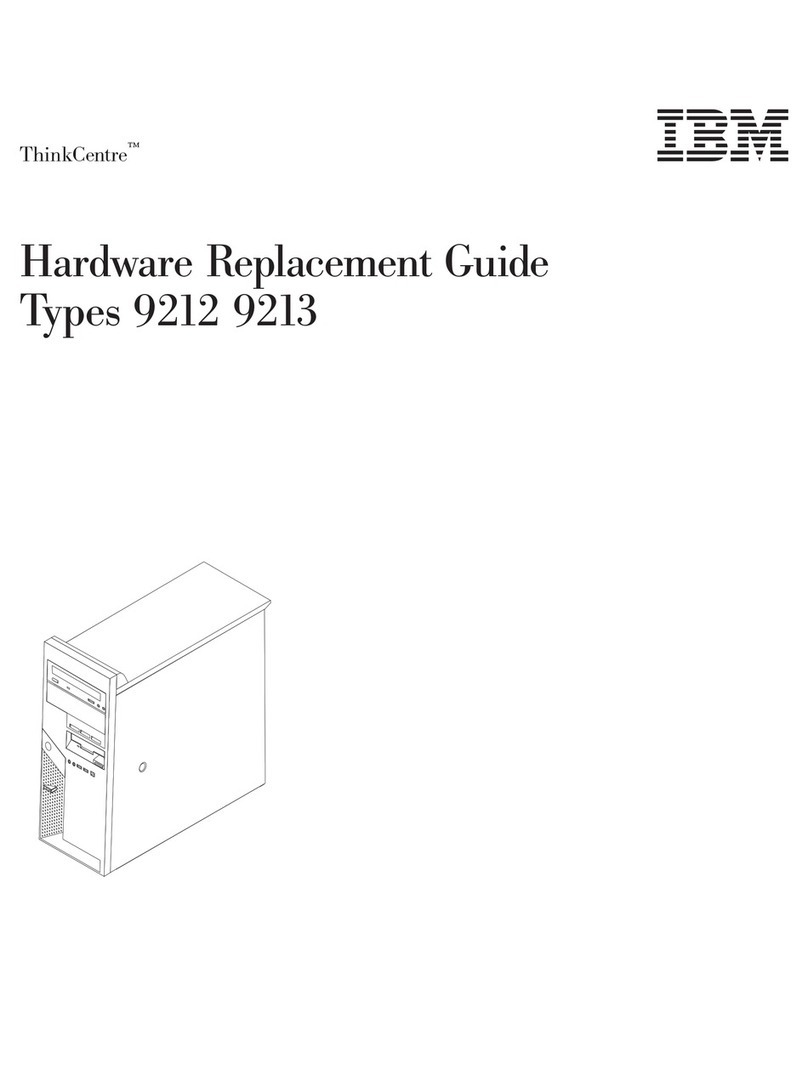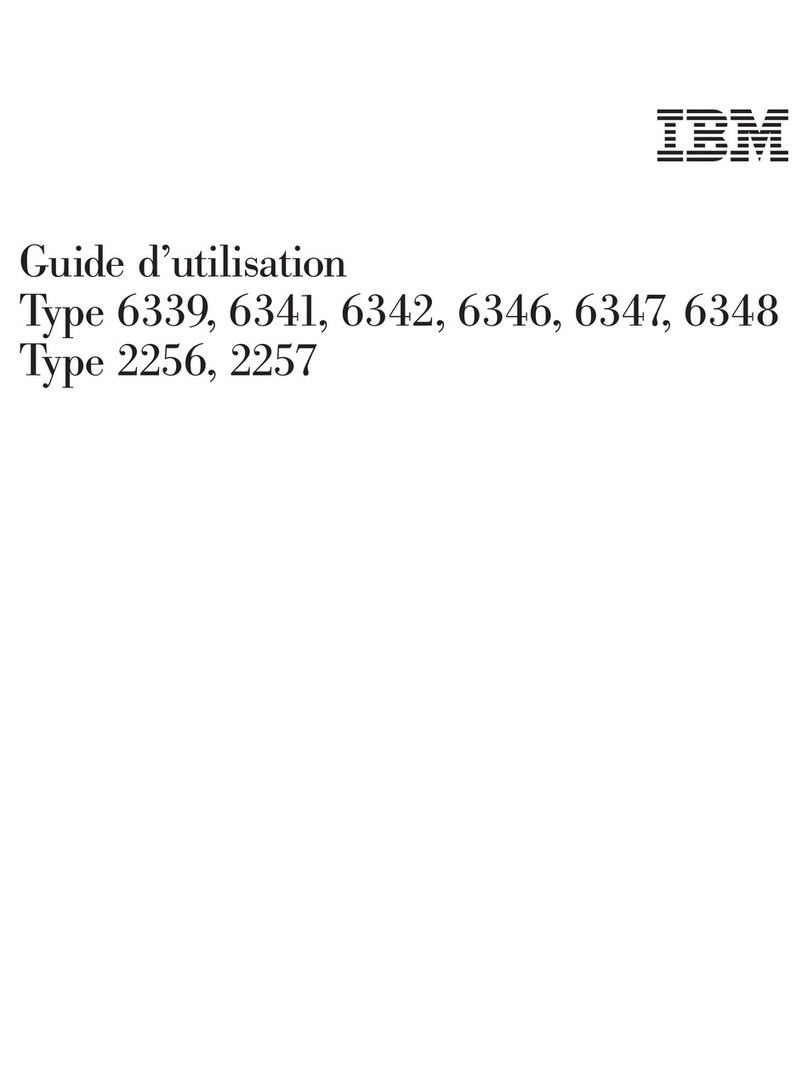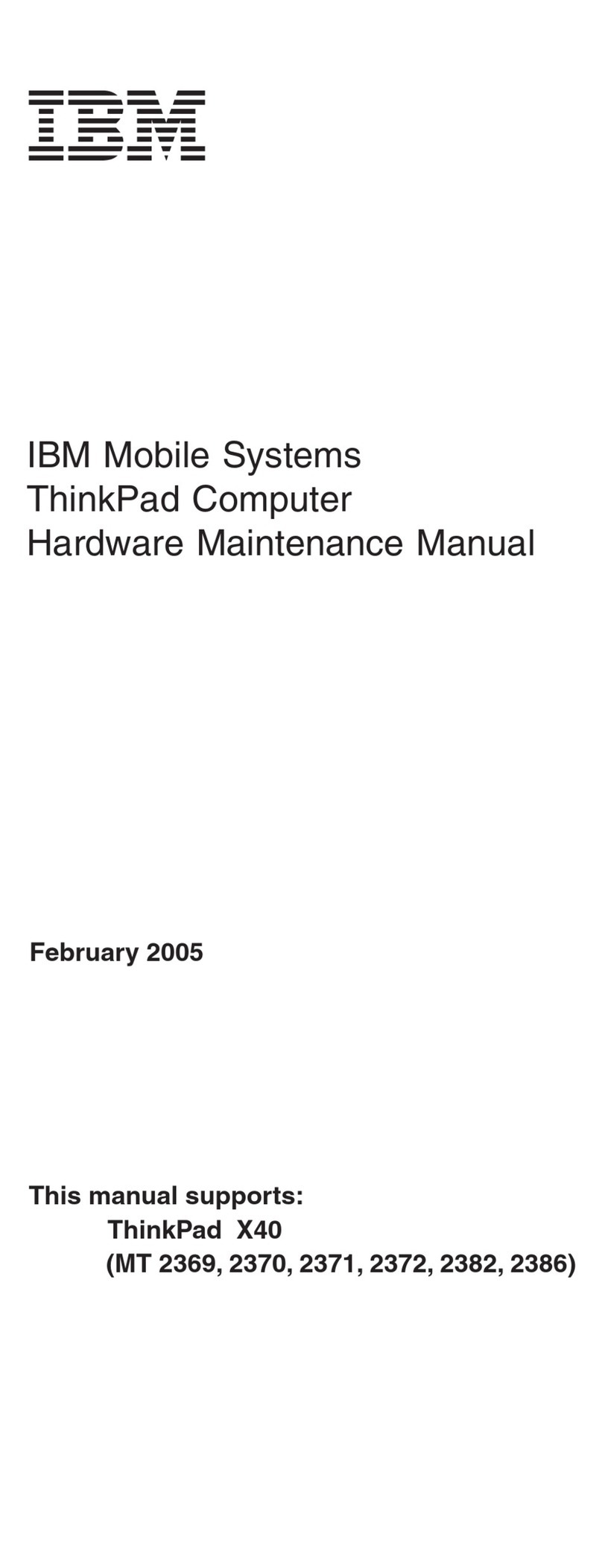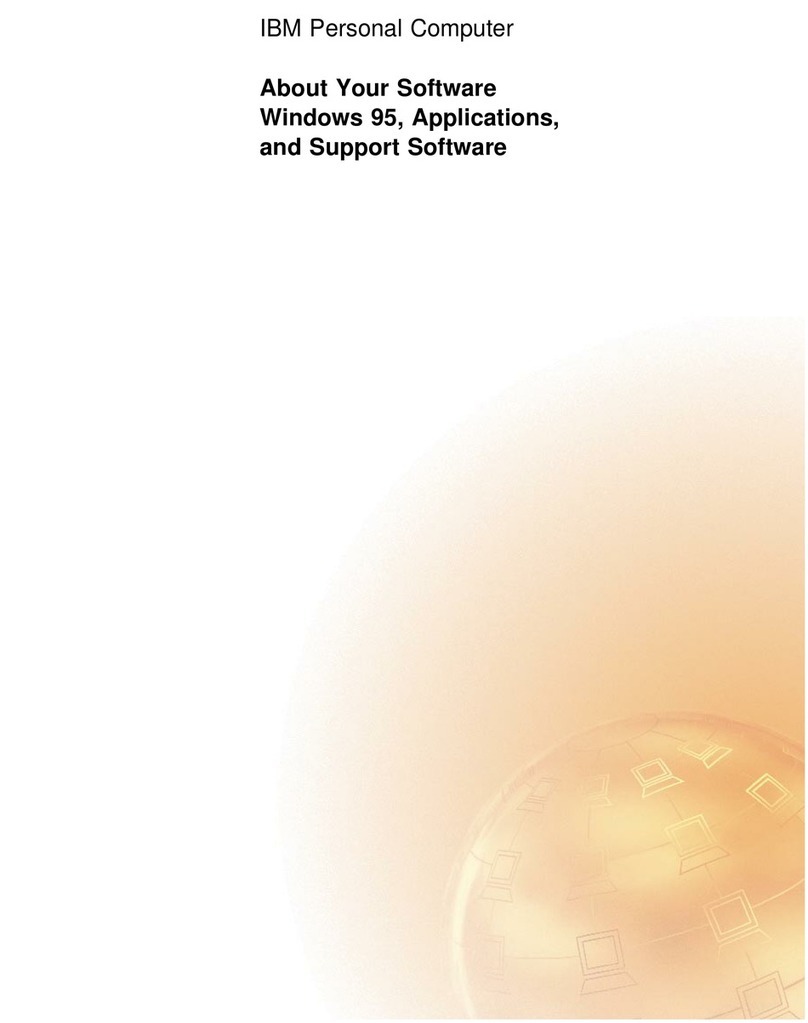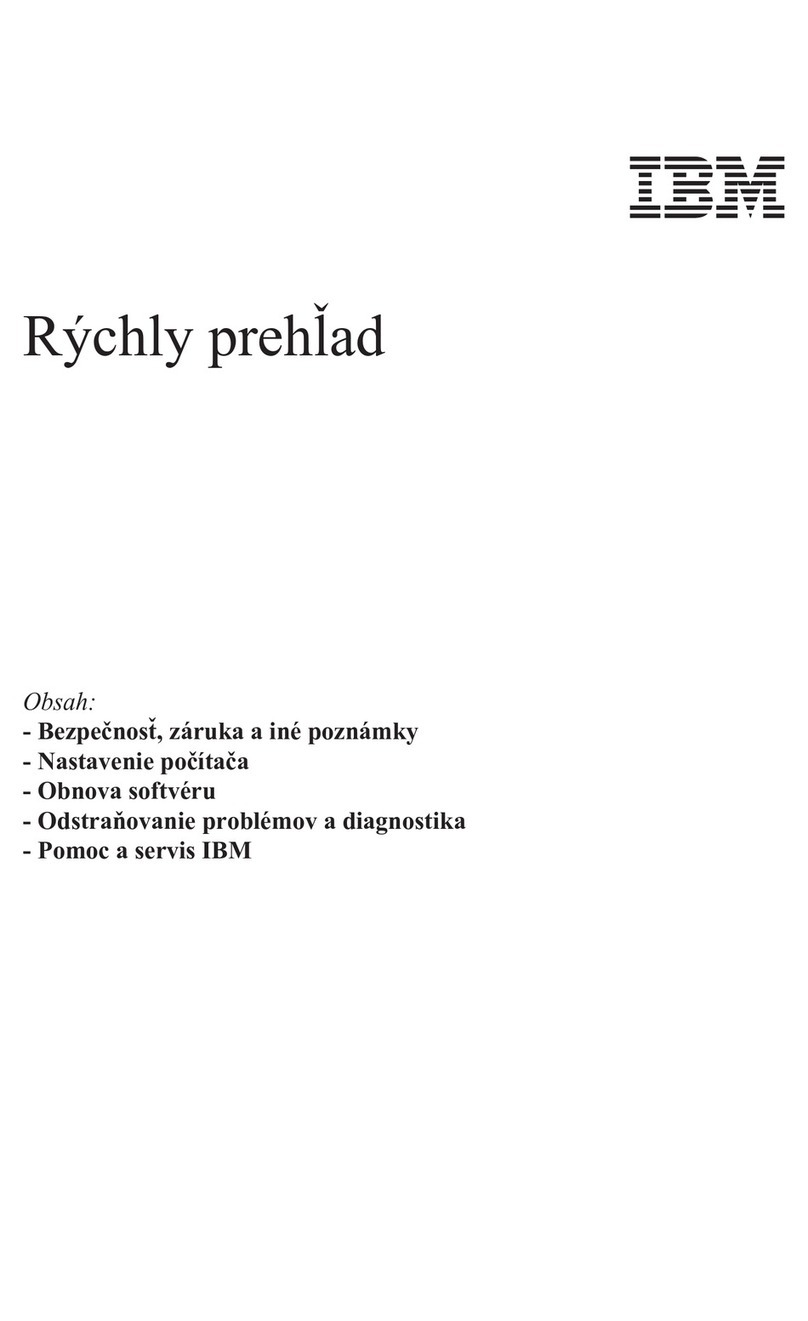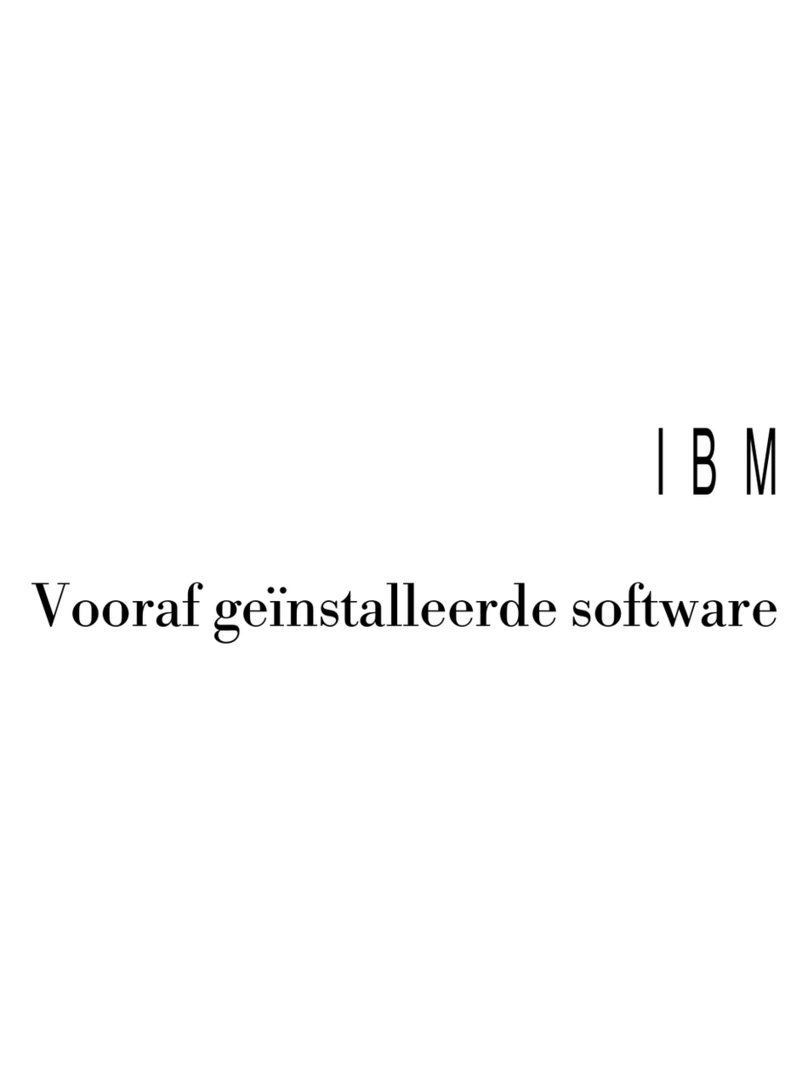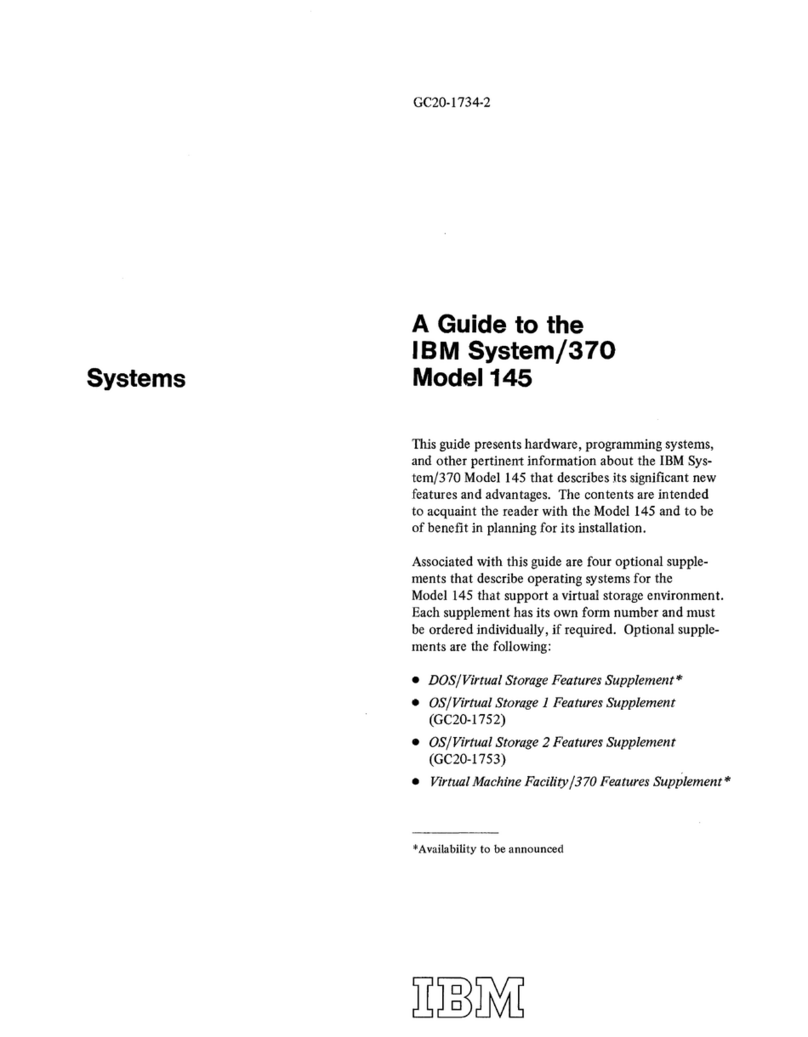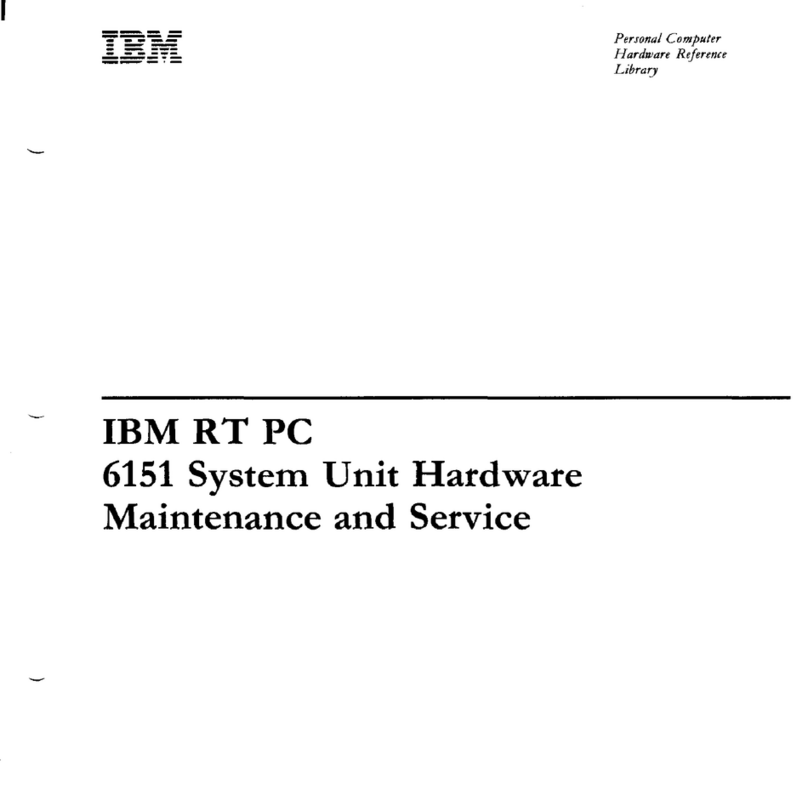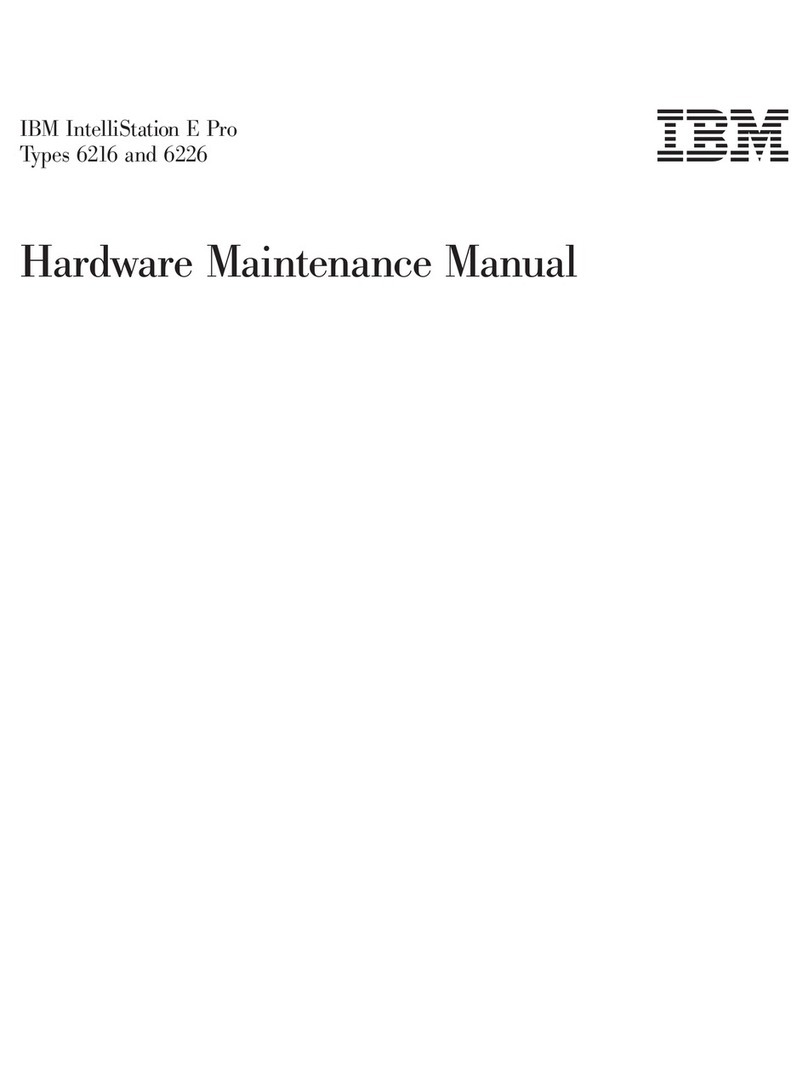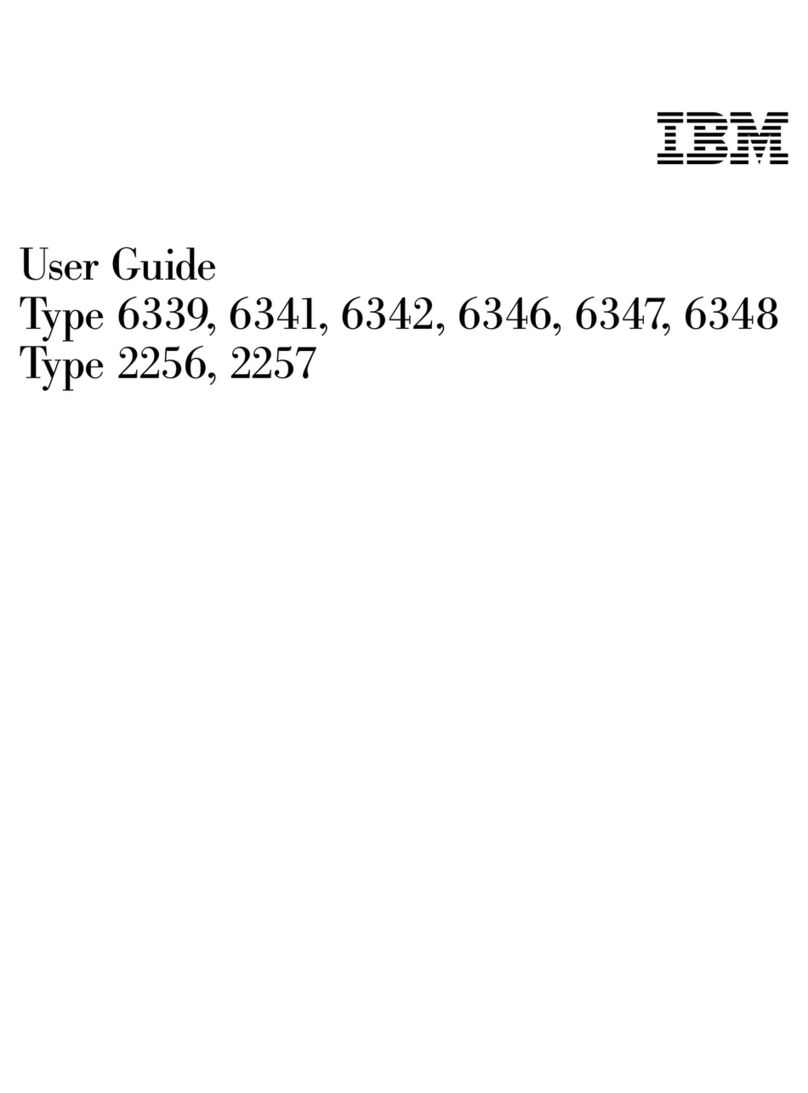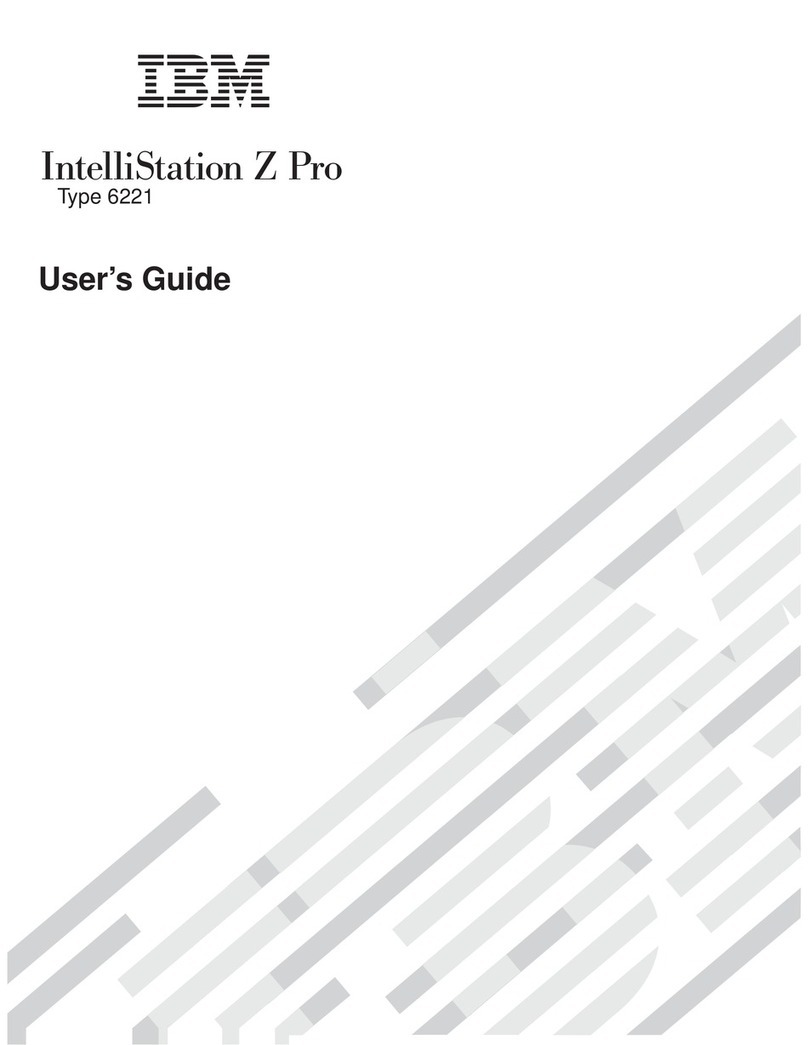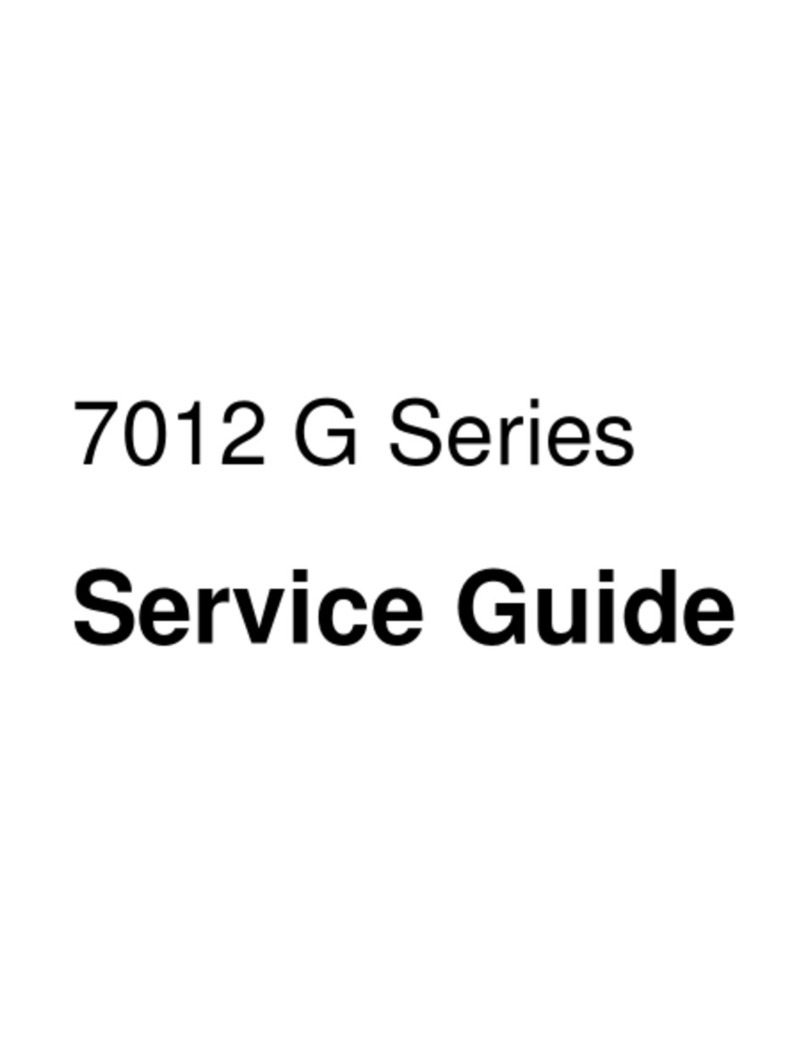vTelefona ne uporabljajte v bližini mesta, kjer spušča plin.
Consignes de sécurité relatives au modem
Lors de l’utilisation de votre matériel téléphonique, il est important de respecter les
consignes ci-après afin de réduire les risques d’incendie, d’électrocution et d’autres
blessures :
vN’installez jamais de cordons téléphoniques durant un orage.
vLes prises téléphoniques ne doivent pas être installées dans des endroits humides,
excepté si le modèle a été conçu à cet effet.
vNe touchez jamais un cordon téléphonique ou un terminal non isolé avant que la ligne
ait été déconnectée du réseau téléphonique.
vSoyez toujours prudent lorsque vous procédez à l’installation ou à la modification de
lignes téléphoniques.
vSi vous devez téléphoner pendant un orage, pour éviter tout risque de choc électrique,
utilisez toujours un téléphone sans fil.
vEn cas de fuite de gaz, n’utilisez jamais un téléphone situé à proximité de la fuite.
Izjava o ustreznosti laserja
V nekatere modele IBM-ovih osebnih računalnikov v tovarni vgradijo pogon za
zgoščenke ali pogon DVD-ROM. Pogone za zgoščenke in DVD-ROM lahko kupite tudi
ločeno. Pogoni za zgoščenke in pogoni DVD-ROM so laserski izdelki. Za te pogone je v
Ameriki je potrjeno, da ustrezajo zahtevam podpoglavja J kode 2 zveznih pravil oddelka
za zdravstvo (DHHS 2 CFR) za laserske izdelke razreda . V drugih državah je
potrjeno, da pogoni ustrezajo zahtevam mednarodne elektrotehnične komisije (IEC) 825
in CENELEC EN 60 825 za laserske izdelke razreda .
Pri namestitvi pogonov CD-ROM ali DVD-ROM morate paziti na naslednje:
POZOR:
Uporaba krmilnih elementov, prilagoditev ali izvajanje postopkov, ki se razlikujejo
od navedenih v tem dokumentu, lahko povzroči izpostavljanje nevarnemu sevanju.
Če odstranite pokrove pogonov za zgoščenke ali DVD-ROM, lahko pride do nevarnega
laserskega sevanja. V pogonih za zgoščenke ali DVD-ROM ni nobenih popravljivih
delov. Ne odstranjujete pokrovov pogonov.
Nekateri pogoni za zgoščenke in DVD-ROM vsebujejo vdelano lasersko diodo razreda
3A ali 3B. Preberite naslednje.
NEVARNOST
Pri odpiranju je prišlo do laserskega sevanja. Ne glejte v žarek, ne glejte neposredno v
inštrumente in se izogibajte neposrednemu izpostavljanju žarku.
vi Kratki referenčni opis